プロジェクト管理は、適切なツールを使用することで大幅に簡略化されます。Microsoft Projectは貴重なサポートを提供します。 テンプレートを使用すると、効率的かつ目的のあるプロジェクトの計画と管理ができます。このガイドでは、MS Projectのさまざまなテンプレートを最適に活用するための知識を提供します。
主な発見
- MS Projectにはさまざまなアプリケーションエリア向けの無償のテンプレートが用意されています。
- テンプレートはカテゴリで分類して素早く選択できるようにしています。
- テンプレートをカスタマイズし、特定のプロジェクトに使用するために独自のデータを追加できます。
- メモや前任者リンクがテンプレートに含まれており、プロジェクト管理を容易にしています。
ステップバイステップガイド
MS Projectのテンプレートを使用するには、次の手順に従ってください:
1. テンプレートを見つける
MS Projectを起動した後、「新規」に進み、「その他のテンプレート」オプションを見つけます。選択をすれば、使用可能なテンプレートの概要が表示されます。
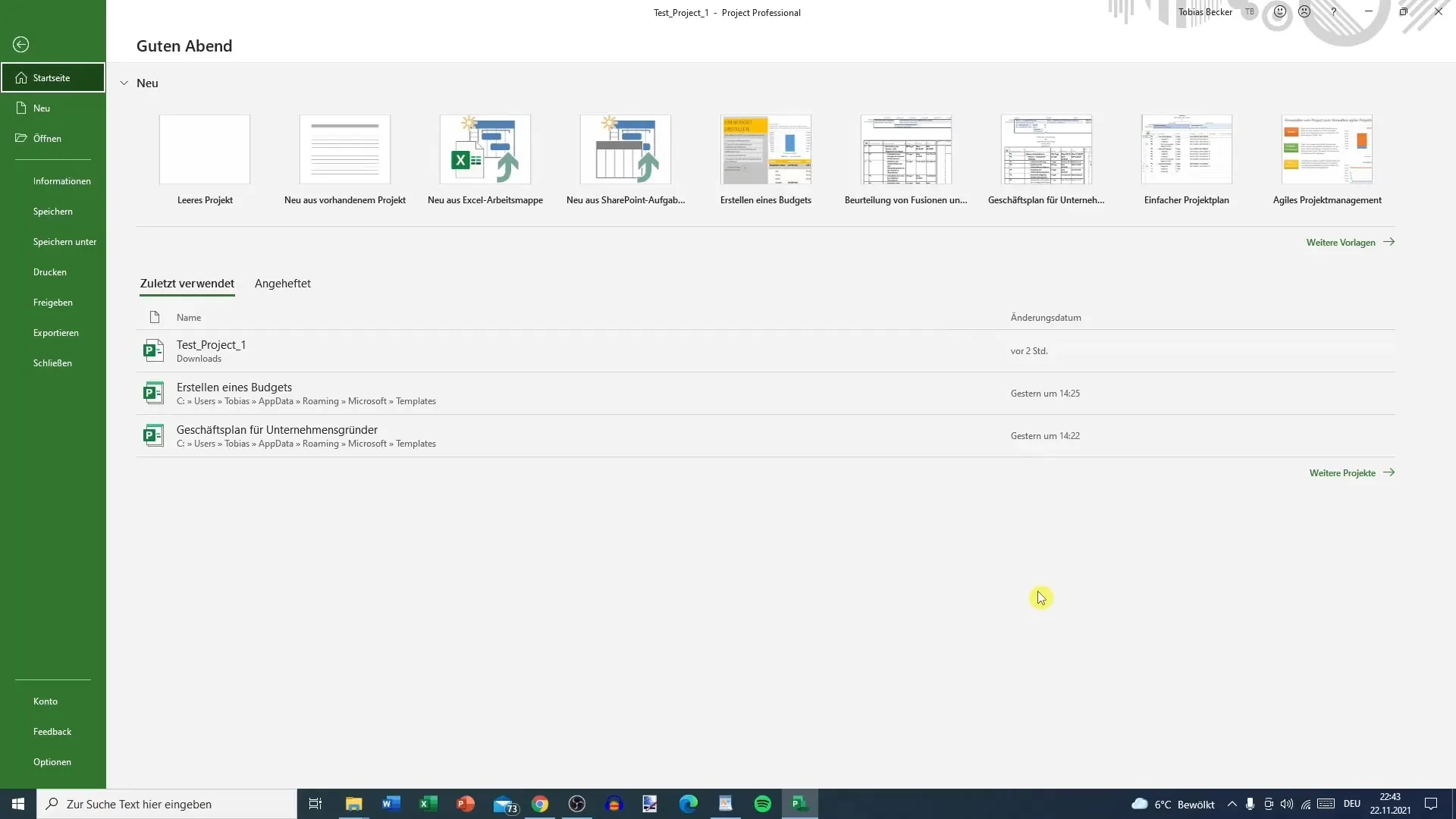
2. テンプレートを確認する
この領域には空のテンプレートと、予算やプロジェクト計画など特定のプロジェクト用の事前作成されたテンプレートが表示されます。ここから、すでに使用されているテンプレートも確認できます。
3. カテゴリに応じてテンプレートを並べ替える
選択を容易にするために、さまざまなカテゴリ(「プロジェクト」、「学校のツール」、「マーケティング」など)に応じてテンプレートを並べ替えることができます。プロジェクトに最適なテンプレートを迅速に見つけることができます。
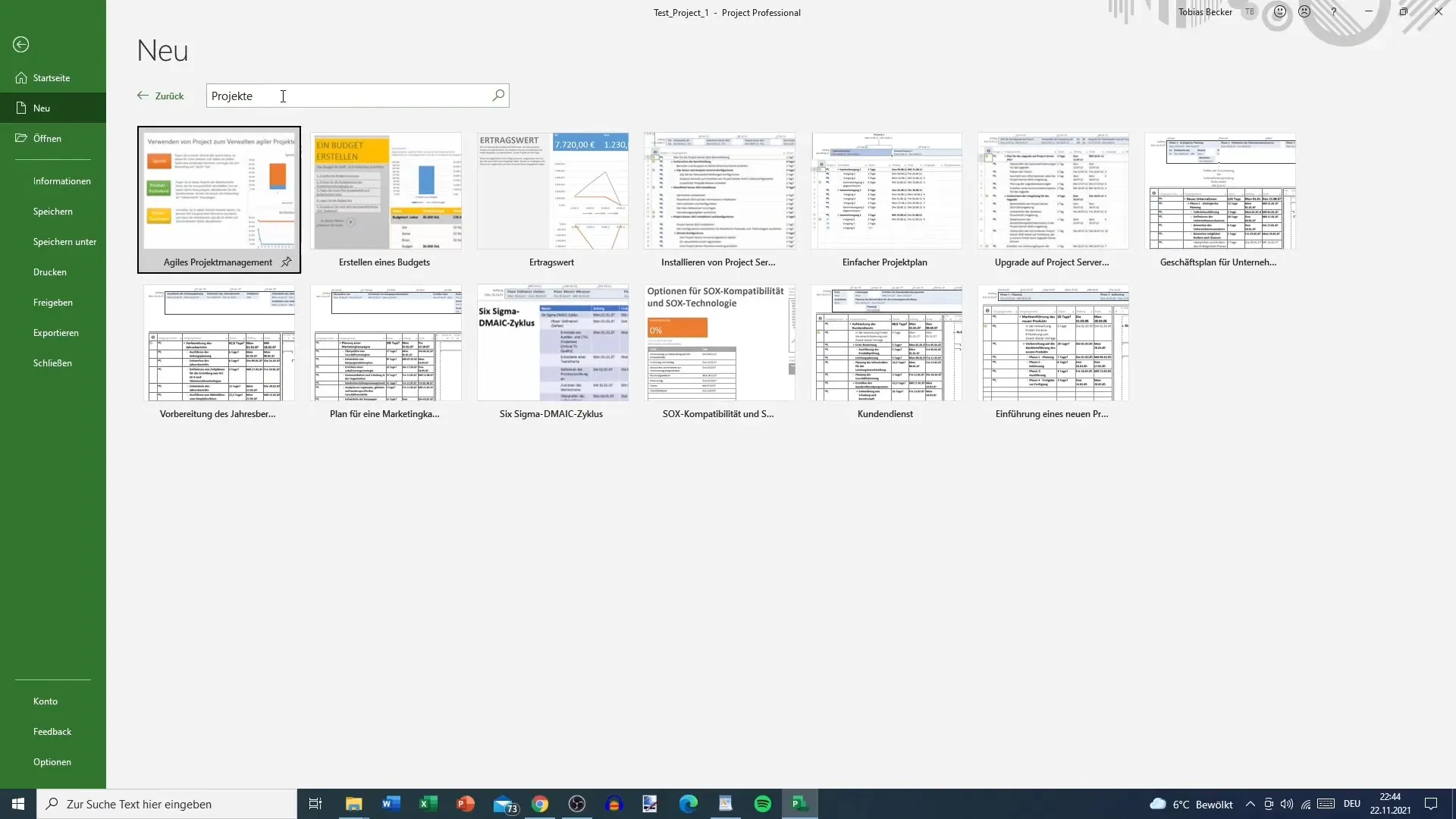
4. テンプレートを使用する
適切なテンプレートを見つけたら、「作成」をクリックします。これにより、プロジェクトにテンプレートがロードされます。該当するテーブルとデータにすぐにアクセスできます。
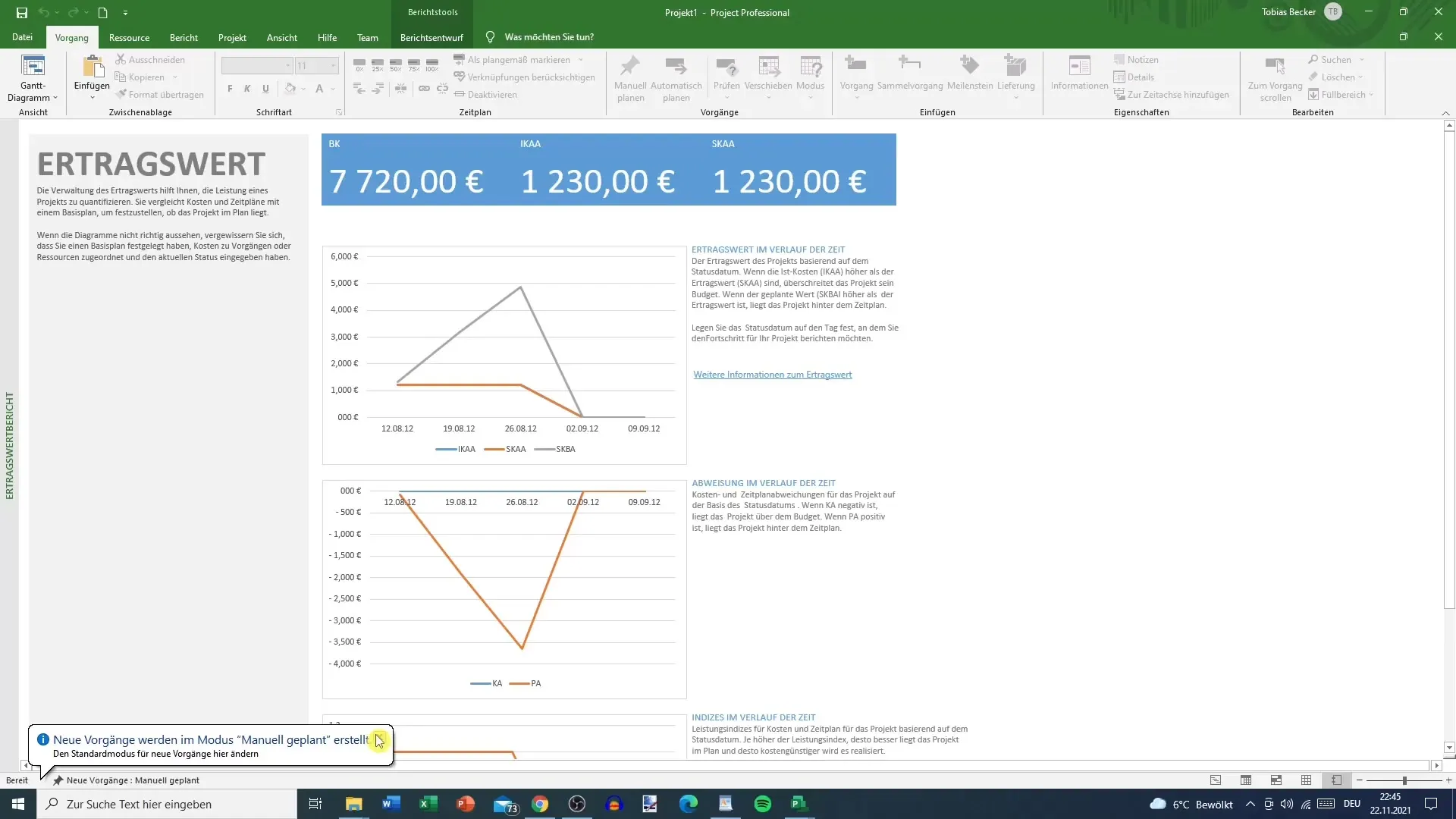
5. データをカスタマイズする
与えられたテンプレートをカスタマイズできます。特定のデータを追加して、プロジェクトに関連付けるためのテンプレートを作成できます。たとえば、収益価値テンプレートでは、プロジェクトで重要な値を入力できます。
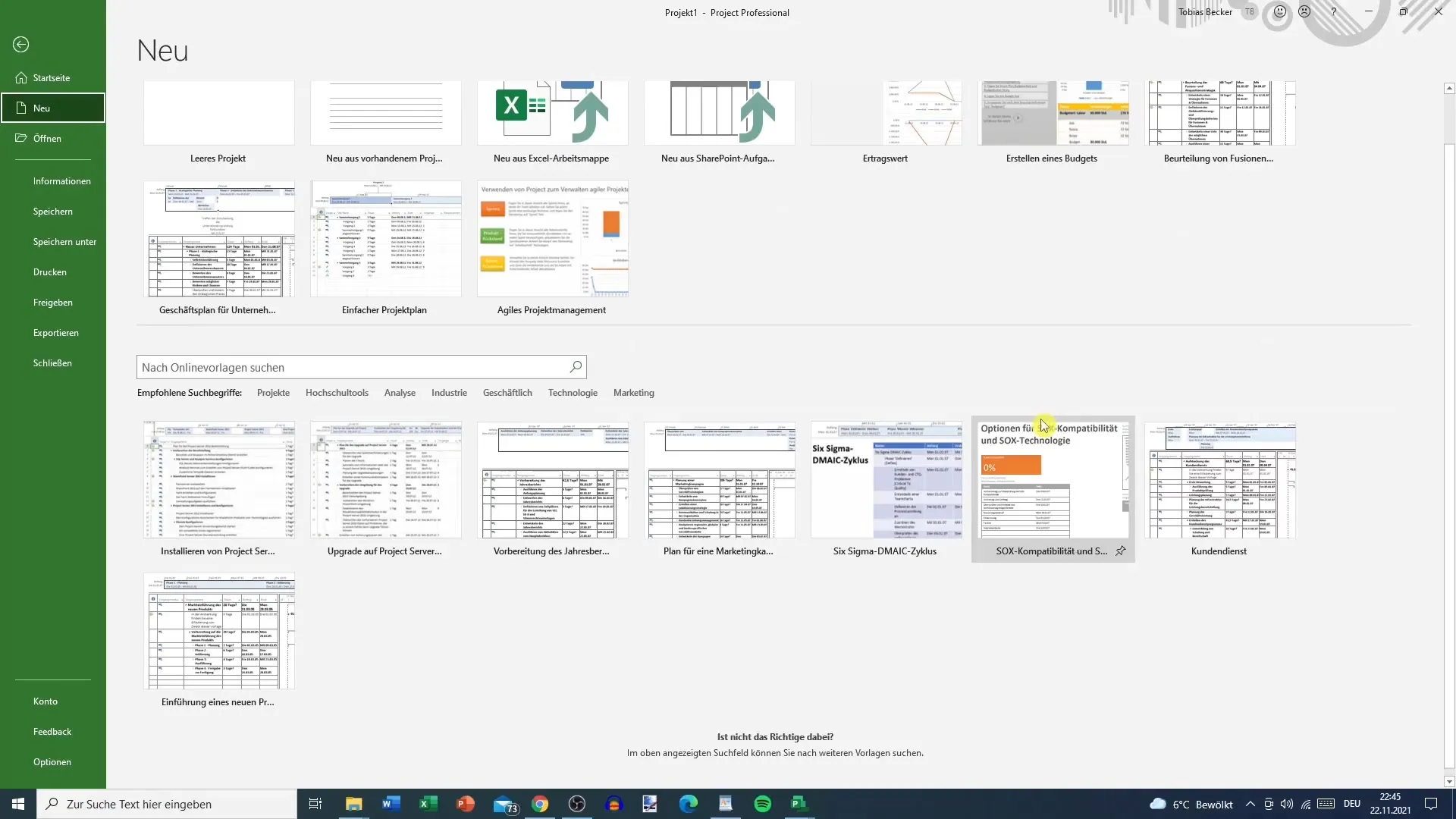
6. 特定のテンプレートでプロジェクトを計画する
たとえば、シックス・シグマなどの特定のプロジェクトを管理する場合、適切なテンプレートが利用可能です。このテンプレートには、そのようなプロジェクトで重要なさまざまなフェーズやタスクが表示されています。
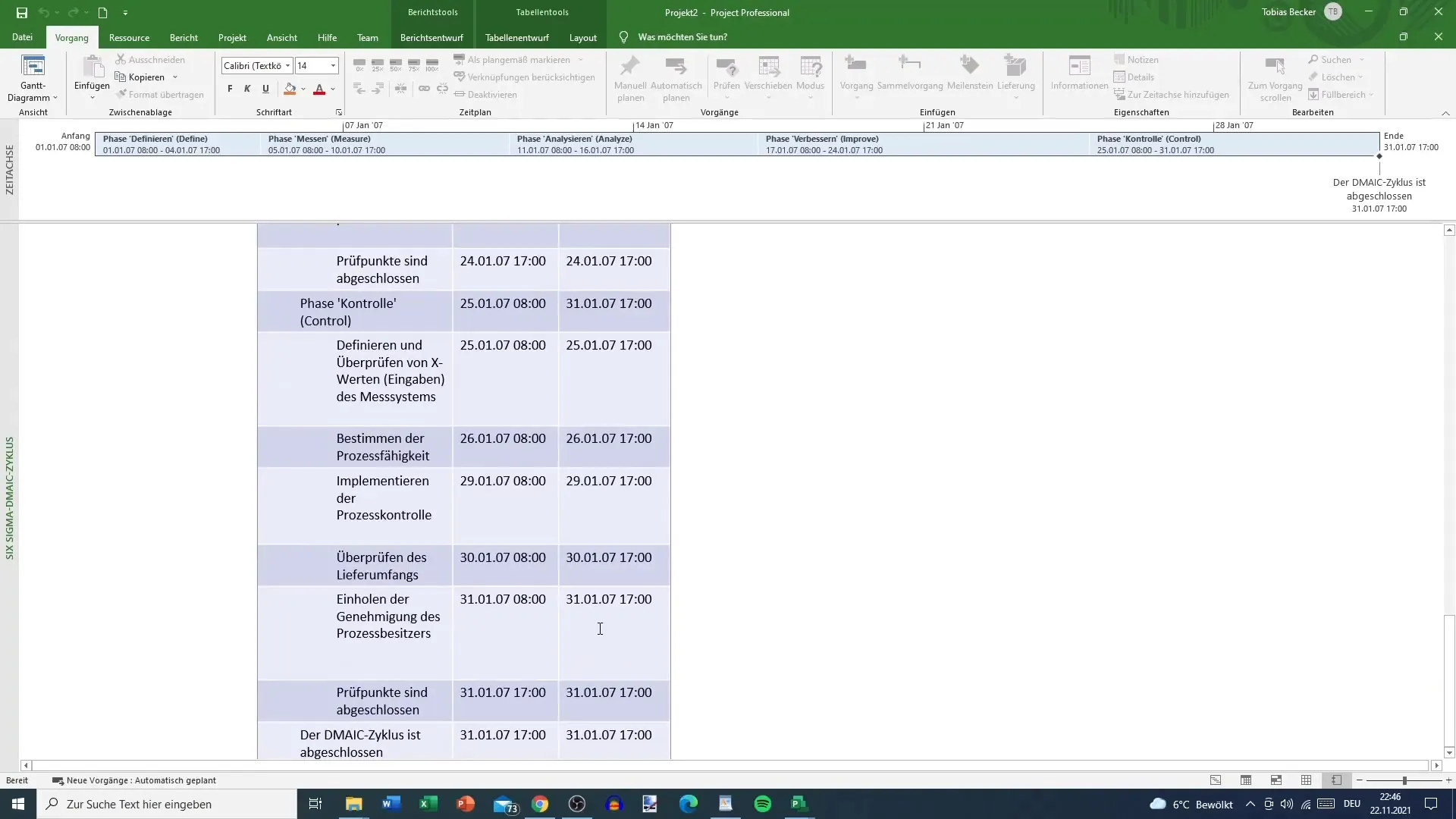
7. アジャイルプロジェクト管理を考慮する
MS Projectのもう1つの利点は、アジャイル手法を取り入れる機能です。アジャイルプロジェクト管理やマーケティング計画のテンプレートを検索して、それらをプロジェクトに統合できます。
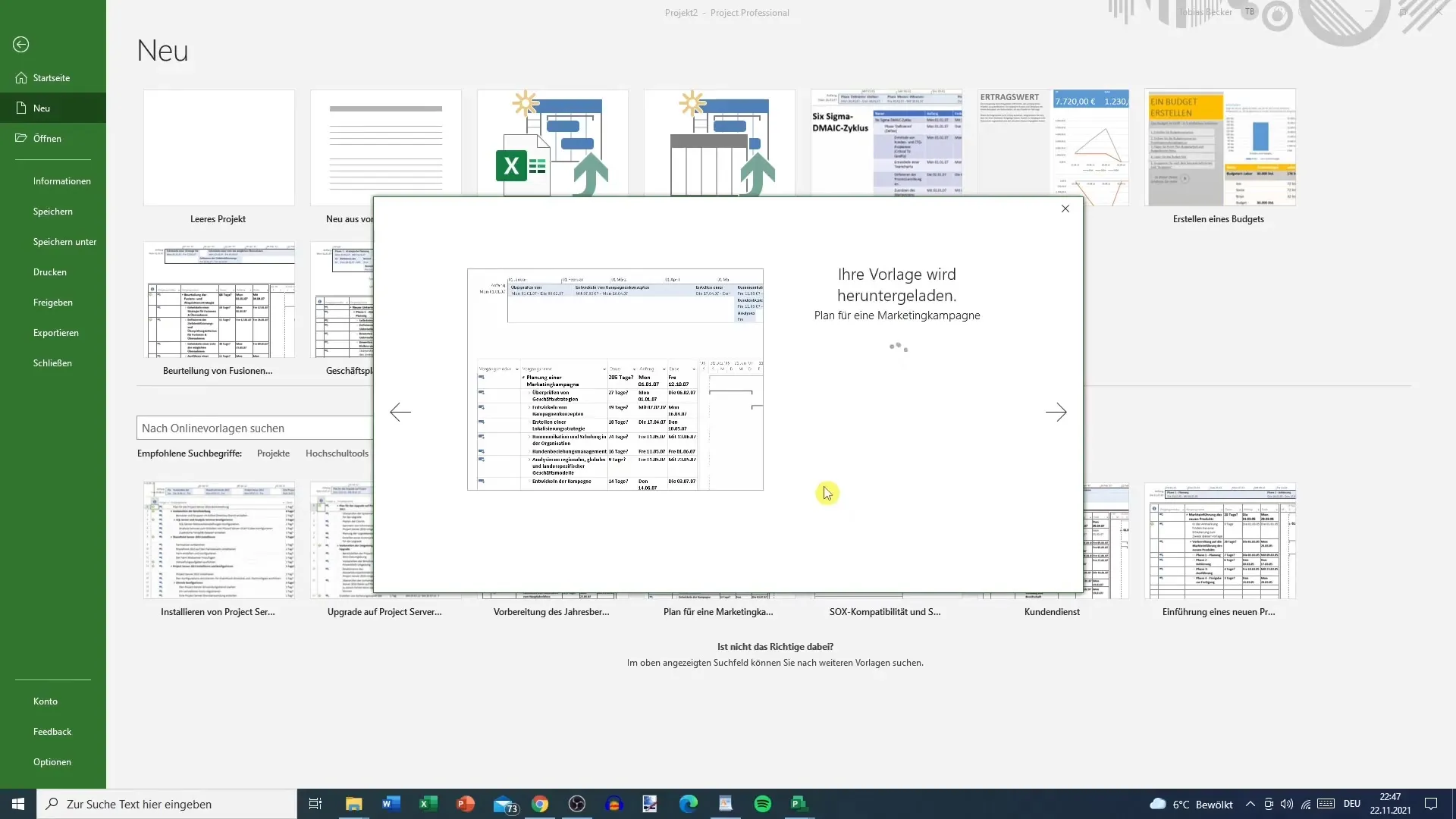
8. マーケティングプランを作成する
205日間に及ぶマーケティングプランでは、個々のステップや操作を詳細に計画し割り当てることができます。このテンプレートは、リソースを効率的に活用し、概要を維持するのに役立ちます。
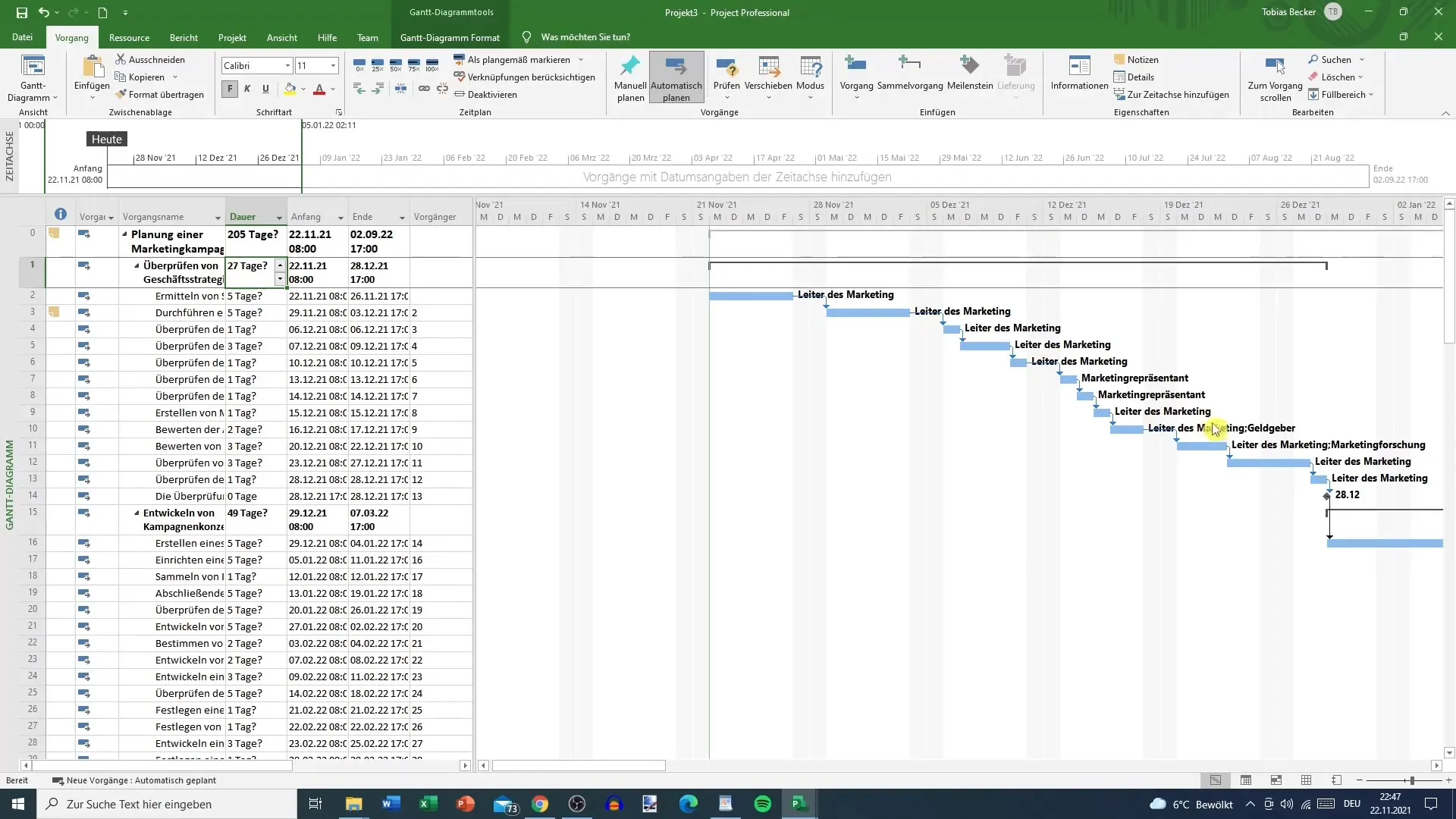
9. メモを追加する
思考を文書化するために、各操作にメモを追加できます。該当する操作を選択し、ノートを追加するだけです。

10. 前任者を割り当てる
MS Projectの興味深い機能の1つは、前任者間のリンクを設定できることです。時間経過をよりよく制御するために、異なる操作を相互にリンクできます。
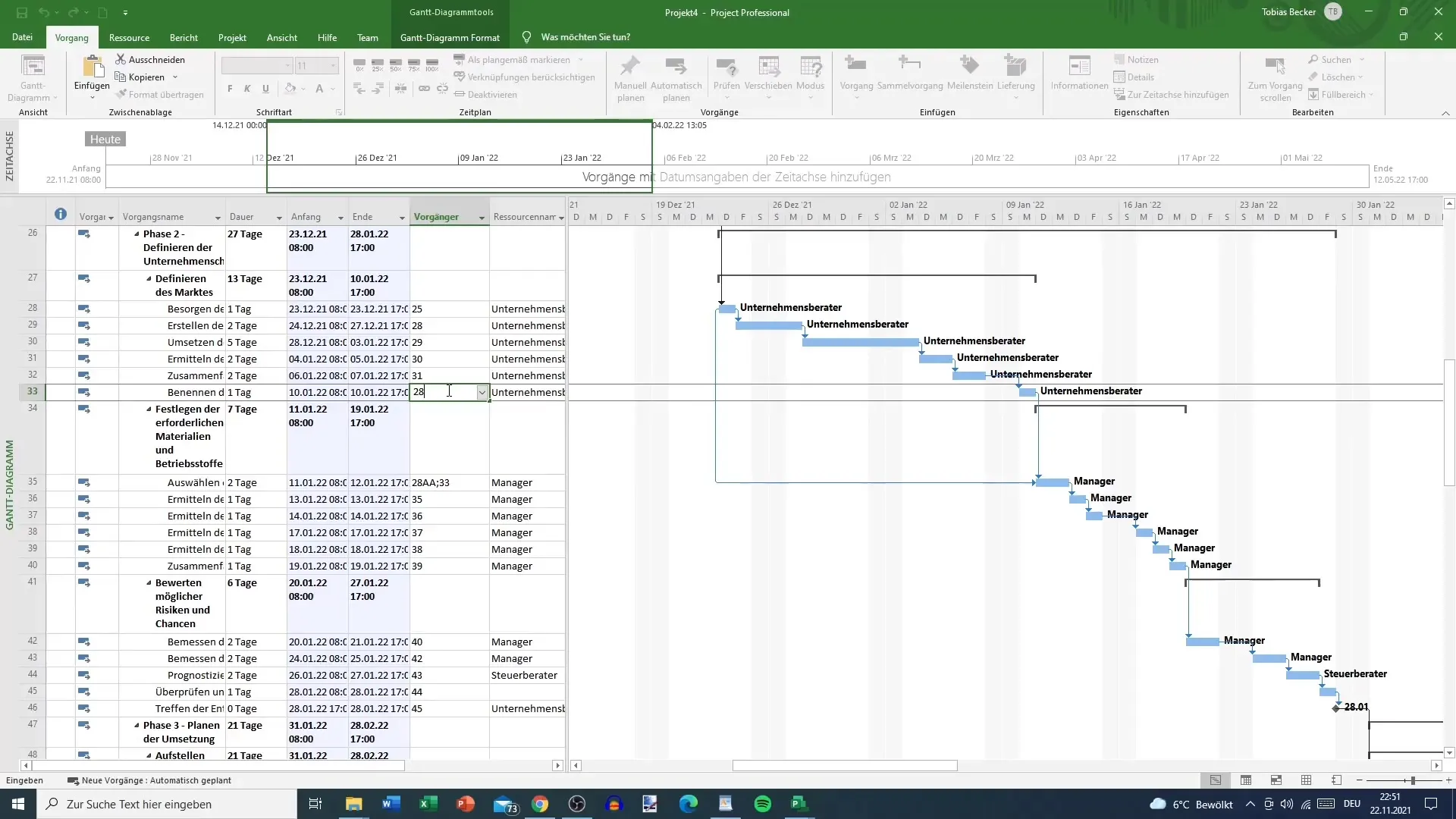
11. カスタムテンプレートを作成する
異なるテンプレートの感触を掴んだら、独自のテンプレートを作成することもできます。プロジェクトの特別な要件を考慮するためにこれを活用してください。
概要
MS Projectでのテンプレートの使用により、プロジェクトを効率的に計画し、整理することができます。紹介された手順によって、適切なテンプレートを見つけ、カスタマイズし、独自のプロジェクトを成功裏に管理するのに役立ちます。
よくある質問
MS Projectでテンプレートをどのように見つけますか?メインメニューで「新規」をクリックし、その後「その他のテンプレート」をクリックします。
カテゴリごとにテンプレートを並べ替えることはできますか?はい、プロジェクト、大学ツール、マーケティングなどのカテゴリでテンプレートを並べ替えることができます。
テンプレートをどのようにカスタマイズしますか?テンプレートをダウンロードして既存の表に特定のデータを入力して、テンプレートをカスタマイズします。
作業にメモを追加する方法は?対応する作業をクリックし、ノートフィールドにメモを入力してメモを追加できます。
MS Projectで作業をリンクする方法は?さまざまな作業をリンクするために前部リンクを設定することで、MS Projectで作業をリンクすることができます。


